Du åpner WhatsApp og legger merke til noe nytt i hvordan det ser ut. Til venstre for Chat-fanen så du ikonet for tre brukere sammen. Når du trykker på det ikonet, går du inn i WhatsApp-fellesskap. I motsetning til grupper der du bare kan legge til 256 personer, vil Communities la tusenvis av brukere delta. Du vil ha mer personvern i fellesskap siden brukere bare kan se andres telefonnummer hvis de er i samme gruppe eller er administratorer i fellesskapet.
WhatsApp-fellesskap
Takket være fellesskap kan du forene ulike grupper og få oppdateringer sendt til hele fellesskapet. Det blir lettere å lage diskusjonsgrupper. For eksempel, hvis du bare vil snakke med administratorene til en bestemt gruppe uten å la resten av gruppen finne ut av det, kan du opprette en undergruppe for det. Takket være fellesskap kan brukeren organisere sine allerede eksisterende grupper.
Du kan bruke fellesskap til å administrere grupper bedre, men hvis du er flink med hvordan ting er, er det ingen forpliktelse til å bruke dem. Også, bare fordi du aktiverer dem, betyr det ikke at du må holde det aktivert. Hvis du noen gang ombestemmer deg, kan du alltid slå den av. Når du aktiverer eller deaktiverer fellesskap, vil du se en melding i gruppene som er lagt til.
Du har muligheten til å lage en WhatsApp-gruppeinvitasjon, men hvis du tror at ting kan komme litt ut av kontroll med det, kan du alltid bare la administratorer invitere andre til gruppen. I motsetning til Telegram, med WhatsApp Communities, vil du ikke kunne søke etter andre fellesskap. Som administrator vil du også kunne slette meldinger for andre brukere, og filstørrelsesgrensen vil gå opp til 2 GB. Når du starter lydsamtaler, kan du legge til så mange som 32 personer.
Brukere må også huske at WhatsApp vil begrense grupper til bare ett fellesskap. Brukere vil heller ikke kunne legge til alle gruppene de ønsker.
Slik legger du til WhatsApp-gruppen din i et fellesskap
Når du trykker på gruppeikonet til venstre for Chats-fanen, vil du bli møtt med en kort melding som introduserer deg til WhatsApp Communities. Deretter ser du hvor du kan legge til fellesskapsnavnet og en beskrivelse. Du har muligheten til å opprette en allerede eksisterende gruppe, eller du kan opprette en ny på stedet. Alle gruppene som legges til i fellesskapet vil bli listet opp slik at du enkelt kan huske hvilke du har lagt til.
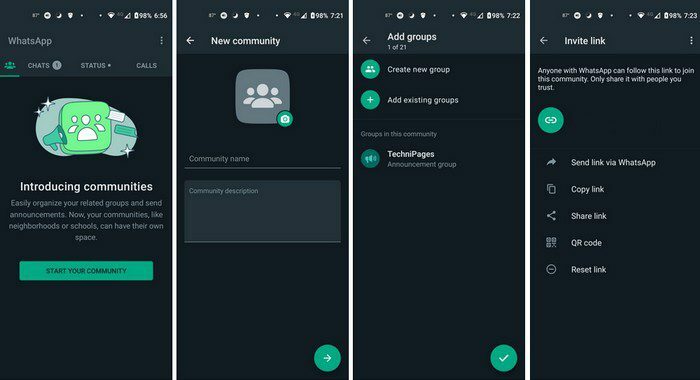
Når du har lagt til gruppene dine, vil du se de forskjellige måtene du kan dele koblingen for å invitere andre. WhatsApp vil oppmuntre deg bare til å dele lenken med de du stoler på. Du kan velge mellom alternativer som:
- Send lenke via WhatsApp
- Kopier link
- Dele lenke (utenfor WhatsApp)
- QR kode
- Tilbakestill link
Konklusjon
WhatsApp-fellesskap er ment å hjelpe deg med å organisere gruppene dine bedre. Ved å sende meldinger til hele fellesskapet kan du få frem budskapet ditt raskere. Hvem vet hvilke andre funksjoner brukere kan se i fremtidige oppdateringer? Hvilke funksjoner vil du se? Del tankene dine i kommentarene nedenfor, og ikke glem å dele artikkelen med andre på sosiale medier.